现代科技的进步为我们提供了许多令人兴奋的机会,而Yoga730是一个功能强大的笔记本电脑,拥有出色的性能和先进的功能。无论您是新手还是经验丰富的用户,...
2025-08-20 150 ????????
随着计算机技术的不断发展,Linux系统作为一种强大且稳定的操作系统,受到越来越多用户的青睐。然而,安装Linux系统时可能会遇到一些困难,特别是对于没有光驱的计算机来说。但不用担心,本文将向您介绍如何使用U盘来引导安装Linux系统,帮助您轻松完成安装过程。

选择合适的Linux发行版
在开始安装Linux系统之前,首先需要选择适合自己的Linux发行版。常见的发行版有Ubuntu、Fedora、Debian等,您可以根据个人需求和偏好选择其中之一。
准备一个空白U盘
为了成功引导安装Linux系统,您需要准备一个空白U盘。请确保该U盘容量足够大,并备份其中的数据,因为在制作启动盘时会将其格式化。
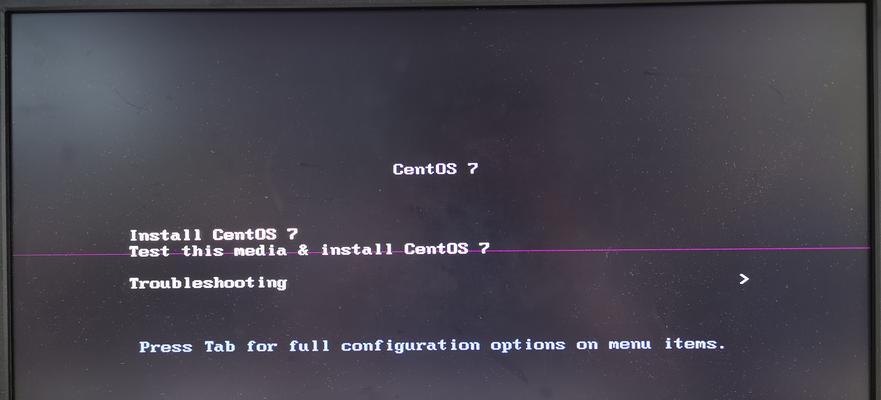
下载合适的LinuxISO镜像
在制作启动盘之前,您需要从官方网站下载合适的LinuxISO镜像。请确保选择与您之前选定的发行版版本相对应的镜像。
下载并安装Rufus软件
Rufus是一款免费且易于使用的制作启动盘软件。您可以从官方网站下载并安装Rufus软件。
插入U盘并运行Rufus软件
插入U盘后,打开Rufus软件。在软件界面中,选择您下载的LinuxISO镜像文件,并将U盘设为目标设备。
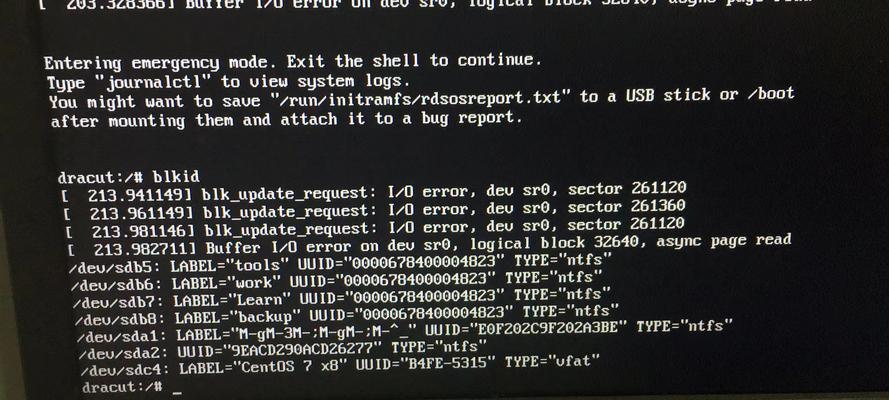
设置分区和格式化选项
在Rufus软件中,您可以选择分区方案以及文件系统格式。一般情况下,推荐选择“MBR”分区方案和“FAT32”文件系统格式。
点击“开始”按钮
一切准备就绪后,点击Rufus软件界面中的“开始”按钮,开始制作启动盘。请注意,此操作将会删除U盘中的所有数据,请确保提前备份重要文件。
等待制作启动盘完成
Rufus软件将会自动将LinuxISO镜像写入U盘,并将其设置为可引导设备。请耐心等待制作过程完成。
重启计算机并设置U盘引导
在制作启动盘完成后,重启计算机并进入BIOS设置。将U盘设为首先引导设备,保存设置后重新启动计算机。
选择安装Linux系统
计算机重启后,会自动从U盘启动,并进入Linux系统安装界面。根据提示选择安装选项,并按照指示完成系统安装。
设置分区和挂载点
在安装过程中,您需要设置硬盘分区和挂载点。根据个人需求和操作系统推荐的最佳实践进行设置。
选择语言和时区
在安装过程中,您需要选择适合自己的语言和时区设置。请根据个人需求进行选择。
创建用户账户和密码
在安装过程中,您需要创建一个用户账户和密码。请确保设置一个安全且易于记忆的密码,以提高系统的安全性。
等待安装过程完成
在完成上述设置后,您只需等待安装过程完成。这可能需要一些时间,取决于您的计算机配置和安装选项。
完成安装并重启计算机
当安装过程完成后,系统会提示您将U盘从计算机中移除,并重启计算机。根据系统提示操作,您就可以顺利进入安装好的Linux系统了。
通过本文的教程,您已经了解了如何使用U盘来引导安装Linux系统的步骤。使用U盘进行安装可以节省时间,并且非常方便,特别适用于没有光驱的计算机。希望这篇文章能帮助到您,让您更轻松地享受Linux系统带来的优质计算体验。
标签: ????????
相关文章

现代科技的进步为我们提供了许多令人兴奋的机会,而Yoga730是一个功能强大的笔记本电脑,拥有出色的性能和先进的功能。无论您是新手还是经验丰富的用户,...
2025-08-20 150 ????????
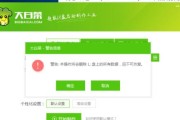
安装一个操作系统可能对于一些电脑初学者来说是一项有些困难的任务。然而,使用WindowsXP系统光盘来安装操作系统却是一种相对简单且可行的选择。本文将...
2025-08-19 180 ????????

:Windows10是目前最新的操作系统版本之一,而ESD(ElectronicSoftwareDistribution)系统则是一种方便的安装方式。...
2025-08-17 210 ????????

随着科技的不断进步,教育领域也得以创新。其中,x131e作为一种教育技术设备,具有许多独特的优势和特点。本文将探讨x131e在教学中的应用,并深入分析...
2025-08-16 203 ????????

随着网络游戏的普及,玩家们对于游戏设备的要求也越来越高。而作为一款中端显卡,RX470D在性能和价格方面都具备一定的优势。本文将对RX470D在网络游...
2025-08-16 202 ????????
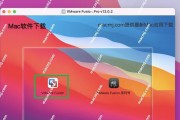
在日常使用中,有时我们需要使用到Windows系统的软件或者应用,但是却只有一台Mac电脑,这时就可以通过虚拟机来在Mac系统上安装Windows系统...
2025-08-15 174 ????????
最新评论